Việc ghim các cửa sổ ứng dụng (hay còn gọi là “pin windows” hoặc “always on top”) là một trong những thủ thuật hữu ích nhất để giữ những gì bạn đang làm luôn hiển thị trên màn hình, giúp bạn không bao giờ mất đi sự tập trung. May mắn thay, người dùng Windows 11 có thể dễ dàng ghim cửa sổ theo hai phương pháp khác nhau, mỗi phương pháp có những ưu và nhược điểm riêng.
Ghim Cửa Sổ Bằng Phím Tắt Tích Hợp
 Bàn phím máy tính với các phím tắt được làm nổi bật, minh họa cho việc sử dụng phím tắt để ghim cửa sổ trong Windows 11.
Bàn phím máy tính với các phím tắt được làm nổi bật, minh họa cho việc sử dụng phím tắt để ghim cửa sổ trong Windows 11.
Mặc dù không phải là cách hiệu quả nhất, nhưng đây là phương pháp đơn giản nhất để ghim một cửa sổ trong Windows 11. Bạn chỉ cần chọn ứng dụng muốn ghim, sau đó nhấn tổ hợp phím Ctrl + F11 trên bàn phím. Thao tác này sẽ kích hoạt tính năng “luôn hiển thị trên cùng” (always on top) tích hợp sẵn cho ứng dụng đó.
Bạn có thể bỏ ghim cửa sổ bất cứ lúc nào bằng cách nhấn Ctrl + F12. Mặc dù tiện lợi, nhưng đáng tiếc là tính năng này không phải lúc nào cũng hoạt động như mong đợi. Một số ứng dụng có thể không được ghim hoàn toàn. Trong khi đó, các ứng dụng khác như File Explorer thường gặp lỗi hiển thị một phần cửa sổ bị lệch ra ngoài màn hình, khiến việc sử dụng gần như không thể, buộc bạn phải bỏ ghim và ghim lại. Thậm chí, việc sử dụng phương pháp này đôi khi còn khiến cửa sổ chuyển sang chế độ toàn màn hình, điều này có thể hữu ích nhưng không phải lúc nào cũng phù hợp với quy trình làm việc của bạn. Rất may, có một phương pháp khác hiệu quả hơn.
Sử Dụng PowerToys Always On Top Để Ghim Chính Xác Hơn
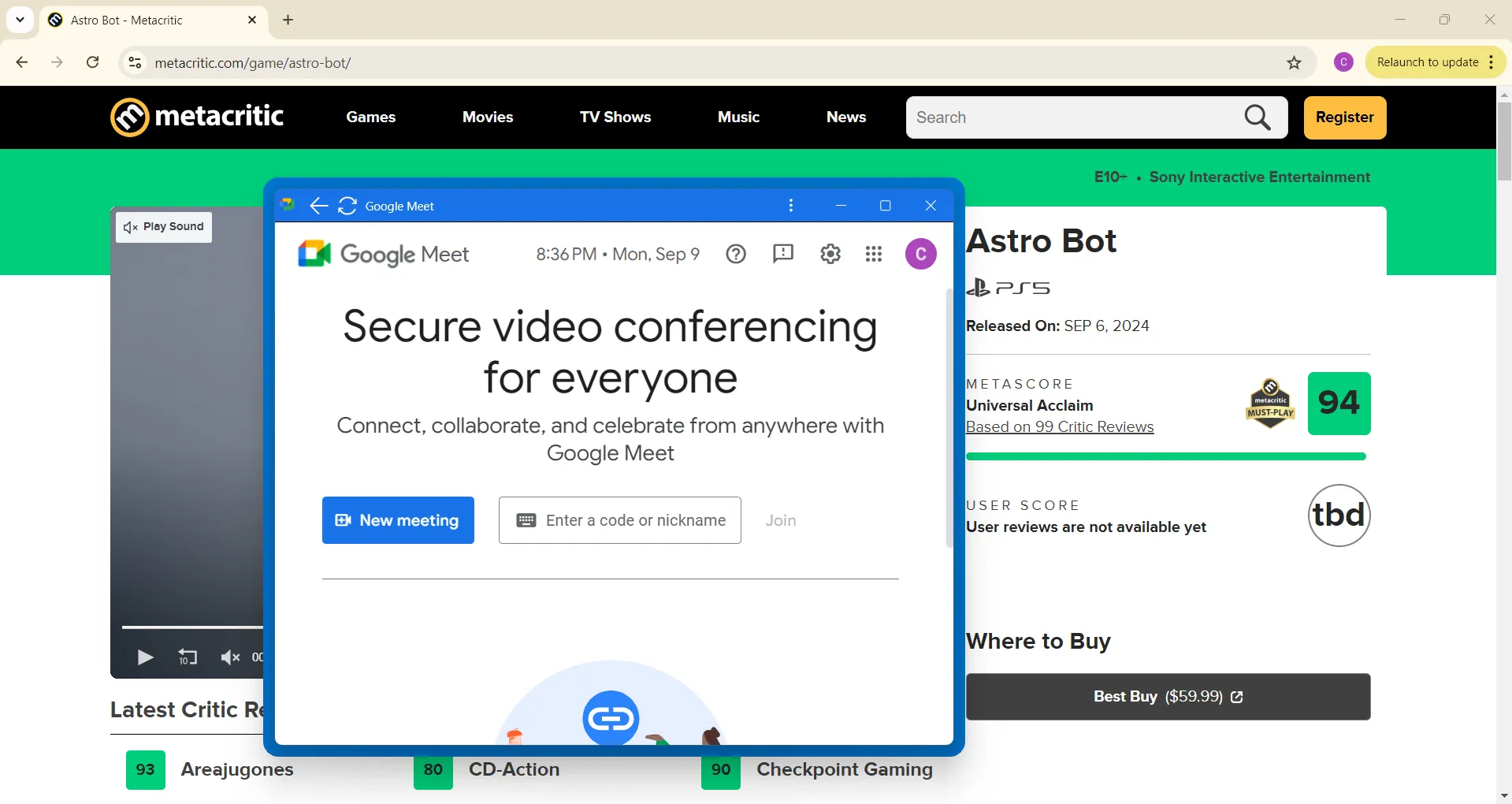 Cửa sổ trình duyệt web được ghim nổi trên màn hình bằng tính năng Always On Top của PowerToys, hiển thị viền sáng màu xanh lá cây đặc trưng.
Cửa sổ trình duyệt web được ghim nổi trên màn hình bằng tính năng Always On Top của PowerToys, hiển thị viền sáng màu xanh lá cây đặc trưng.
Cách tốt nhất để tận dụng triệt để tính năng ghim cửa sổ trong Windows 11 là tải xuống và sử dụng PowerToys. Đây là bộ công cụ hữu ích được Microsoft cung cấp hoàn toàn miễn phí, và được đánh giá là một trong những cách hiệu quả nhất để nâng cao năng suất làm việc trên Windows.
Công cụ bạn cần sử dụng ở đây có tên là Always On Top. Khi được kích hoạt, tất cả những gì bạn phải làm là nhấn tổ hợp phím Ctrl + Win + T để ghim bất kỳ cửa sổ nào lên phía trước màn hình nền của bạn. Thao tác này sẽ kích hoạt một đường viền phát sáng xung quanh cửa sổ, cho bạn biết rằng nó đã được ghim thành công.
Với một cửa sổ đã được ghim, bạn có thể nhanh chóng di chuyển các cửa sổ khác mà không cần lo lắng về việc mất đi cửa sổ mà bạn cần tập trung. Điều này giúp bạn dễ dàng duy trì sự tập trung vào công việc chính, đồng thời vẫn có thể tự do thao tác với các ứng dụng khác.
Có vô số lý do để bạn muốn tận dụng tính năng ghim cửa sổ của Windows 11. Sinh viên sẽ thấy nó tiện lợi khi viết các bài nghiên cứu hoặc làm bài tập về nhà. Bạn có thể ghim các tài liệu quan trọng chứa dữ liệu cần tham khảo thường xuyên để không bao giờ bỏ lỡ. Nhiều người khác có thể thấy nó hữu ích khi ghim các ứng dụng như máy tính, danh sách việc cần làm, hoặc thậm chí là các ghi chú dán (sticky notes) mà bạn không muốn mất dấu. PowerToys còn đi kèm với nhiều công cụ hữu ích khác, chẳng hạn như Peek, cho phép bạn xem trước nhanh các tệp trong File Explorer. Kết hợp nhiều công cụ này có thể giúp bạn cải thiện quy trình làm việc một cách đáng kể.
Với sự hỗ trợ của PowerToys, việc ghim cửa sổ trong Windows 11 trở nên mạnh mẽ và đáng tin cậy hơn bao giờ hết, giúp bạn làm việc hiệu quả và tập trung tối đa. Hãy thử trải nghiệm PowerToys ngay hôm nay để khám phá thêm nhiều thủ thuật tối ưu khác cho chiếc PC của bạn!


